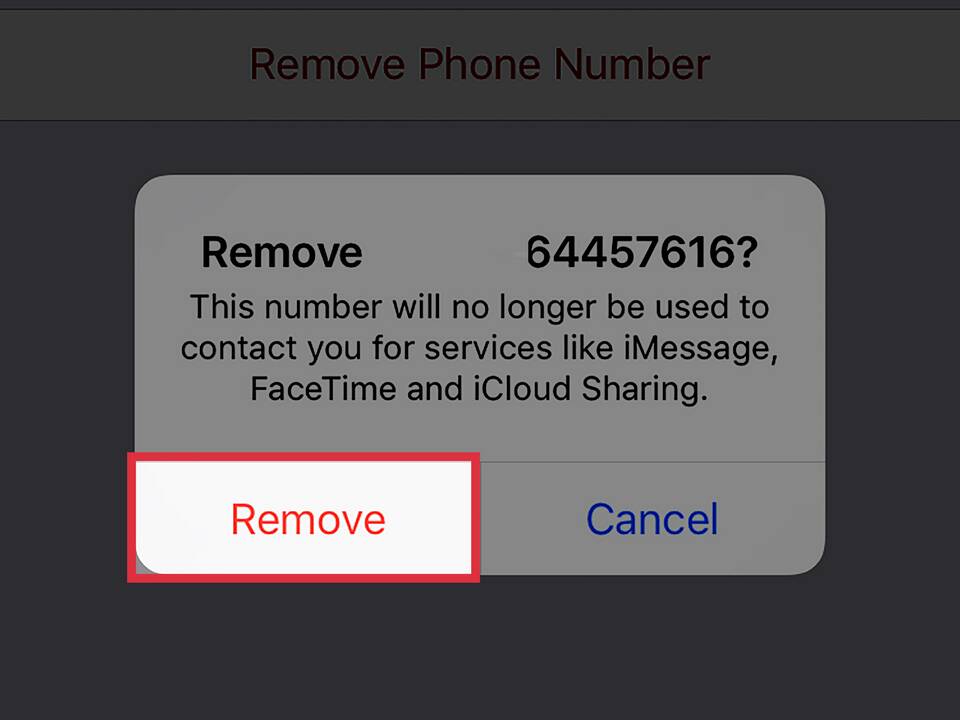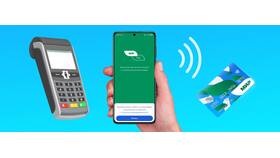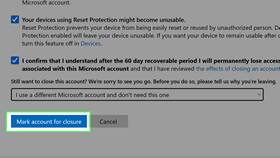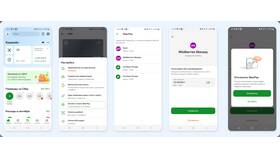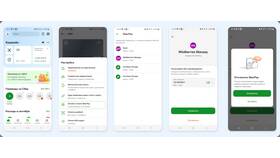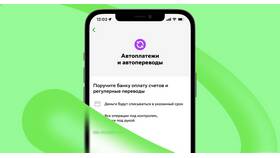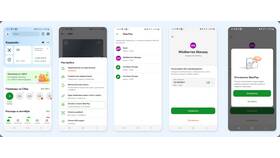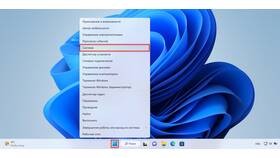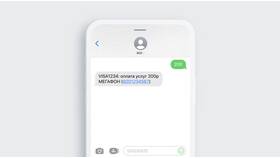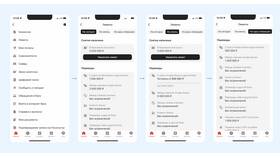Отвязка номера телефона от Apple ID может потребоваться при смене устройства или номера. Рассмотрим безопасные способы выполнения этой процедуры.
Содержание
Подготовка к отвязке телефона
- Убедитесь, что знаете пароль от Apple ID
- Проверьте активность двухфакторной аутентификации
- Сохраните важные данные из iCloud
- Зарядите устройство минимум до 50%
Способы отвязки номера телефона
Через настройки iPhone
- Откройте "Настройки" > [ваше имя]
- Выберите "Пароль и безопасность"
- Нажмите "Изменить номер телефона"
- Введите новый номер или оставьте поле пустым
- Подтвердите изменения паролем
Через сайт Apple ID
| Шаг | Действие |
| 1 | Перейдите на appleid.apple.com |
| 2 | Авторизуйтесь под своим Apple ID |
| 3 | В разделе "Контактная информация" найдите номер |
| 4 | Нажмите "Удалить" рядом с номером |
Особые случаи
Если устройство утеряно
- Войдите в iCloud.com через компьютер
- Выберите "Найти iPhone"
- Удалите устройство из списка
- Измените пароль Apple ID
При проблемах с доступом
- Попробуйте восстановить доступ через ответы на секретные вопросы
- Используйте резервный email для восстановления
- Обратитесь в поддержку Apple при необходимости
Что происходит после отвязки
- Номер удаляется из учетной записи Apple ID
- Прекращаются уведомления на этот номер
- Двухфакторная аутентификация переключается на другие методы
- Возможны временные ограничения на некоторые сервисы Apple
Рекомендации после отвязки
| Действие | Цель |
| Проверить устройства | Убедиться в успешной отвязке |
| Обновить резервные данные | Обеспечить альтернативные способы входа |
| Сообщить контактам о смене номера | Предотвратить проблемы с идентификацией |
Важно:
Полная отвязка номера может занять до 72 часов. В этот период возможны временные ограничения на изменение учетной записи.